Windows Server 2019 Build 17692 вийшла з Hyper-V 2019 Preview
Сьогодні Microsoft випустила новий Insider Preview Windows Server. Цього разу це Windows Server Build 17692. Офіційно відомо як Windows Server 2019, цей випуск тепер доступний для довгострокового сервісного каналу (LTSC). Випуск містить як Desktop Experience, так і Server Core на всіх 18 мовах сервера, а також нову збірку наступного випуску Windows Server Semi-Annual Channel англійською мовою.
Реклама
 Програма Insider Preview для Windows Server дозволяє клієнтам випробувати всі нові функції майбутньої ОС і надати Microsoft відгук про них. Крім того, у цю збірку входить перший попередній перегляд сервера Microsoft Hyper-V.
Програма Insider Preview для Windows Server дозволяє клієнтам випробувати всі нові функції майбутньої ОС і надати Microsoft відгук про них. Крім того, у цю збірку входить перший попередній перегляд сервера Microsoft Hyper-V.Microsoft рекомендує чисту інсталяцію для цієї збірки. Ось журнал змін.
Попередній перегляд Microsoft Hyper-V 2019
Це перша інсайдерська версія Microsoft Hyper-V 2019. Microsoft Hyper-V Server — це окремий продукт, який містить лише гіпервізор Windows, модель драйвера Windows Server та компоненти віртуалізації. Він забезпечує просте та надійне рішення віртуалізації, яке допоможе вам покращити використання сервера та зменшити витрати.
Технологія гіпервізора Windows у Microsoft Hyper-V Server така ж, як і в ролі Hyper-V на Windows Server. Отже, значна частина вмісту, доступного для ролі Hyper-V у Windows Server 2016, також стосується Microsoft Hyper-V Server.
System Insights
System Insights — це нова функція, доступна в Windows Server 2019, яка надає в Windows Server локальні можливості прогнозної аналітики. Ці можливості прогнозування — кожна з яких підтримується моделлю машинного навчання — локально аналізують системні дані Windows Server, такі як лічильники продуктивності та події, надає уявлення про функціонування ваших розгортань і допомагає зменшити експлуатаційні витрати, пов’язані з моніторингом вашого Windows Server екземпляри.
Оскільки кожна з цих можливостей працює локально, усі ваші дані збираються, зберігаються й аналізуються безпосередньо на ваш екземпляр Windows Server, що дозволяє використовувати можливості прогнозної аналітики без будь-якої хмари підключення. У Windows Server 2019 System Insights представляє набір можливостей, зосереджених на прогнозуванні потужності, прогнозуванні майбутнього використання для обчислень, мережі та зберігання.
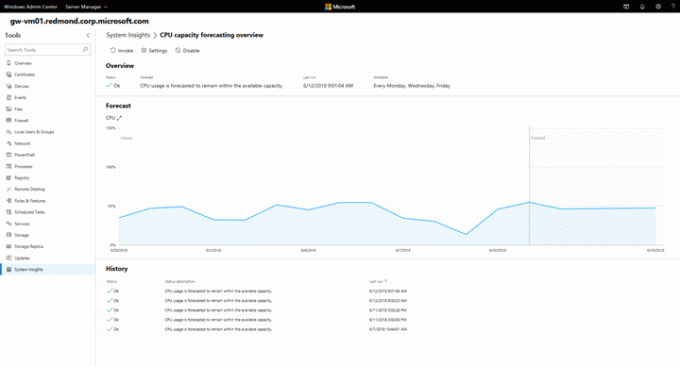
Ви можете керувати System Insights за допомогою інтуїтивно зрозумілого розширення Windows Admin Center або безпосередньо за допомогою PowerShell, а System Insights дозволяє керувати кожною можливістю окремо. Це включає в себе налаштування спеціальних розкладів для запуску кожної можливості та додавання сценаріїв виправлення для автоматичного вирішення будь-якої проблеми, виявленої можливістю.
Windows Admin Center Preview 1806
Для повної інформації див Оголошення Windows Admin Center Preview 1806.
Функція сумісності з основними додатками сервера на вимогу
Ця нова функція за запитом (FoD) значно покращує сумісність програм з Windows Server Core, включаючи набір двійкові файли та пакети з Windows Server із робочим столом, без додавання графічного інтерфейсу робочого стола Windows Server або графічного інтерфейсу Windows 10 переживання. Пакет FoD доступний на окремому ISO і встановлюється лише на Windows Server Core.
Доступні компоненти операційної системи з цією збіркою:
- Монітор продуктивності (PerfMon.exe)
- Монітор ресурсів (Resmon.exe)
- Диспетчер пристроїв (Devmgmt.msc)
- Консоль управління Microsoft (mmc.exe)
- Windows PowerShell (Powershell_ISE.exe)
- Диспетчер кластерів відмов (CluAdmin.msc)
- Монітор процесів (Procmon.exe) та інші Sysinternals
Ці компоненти мають підтримку для SQL Server Management Studio (SSMS) версії 16 і 17, які необхідно встановити окремо від SQL Server за допомогою командного рядка.
Засіб перегляду подій наразі заблоковано (див. Відомі проблеми)
Щоб інсталювати диспетчер отказоустойчивого кластера, запустіть PowerShell, а потім введіть таку команду:
Install-WindowsFeature -Name Failover-Clustering -IncludeManagementTools
Щоб запустити диспетчер отказоустойчивого кластера, введіть cluadmin у звичайному командному рядку.
Ви можете завантажити procmon з Монітор процесів версії 3.50. Додаткову інформацію про Sysinternals див Windows Sysinternals.
Спробуйте цей FoD та переконайтеся, що поточні програми та інструменти працюють у попередньому випуску, як очікувалося.
Важливо: також, будь ласка, спробуйте будь-який серверний додаток (MS або інший), який ви хотіли б використовувати на Server Core, але наразі не можете. Повідомте нам про будь-які успіхи чи невдачі.
У наведеній нижче процедурі інсталяції використовується служба обслуговування й керування образами розгортання (DISM.exe), інструмент командного рядка. Додаткову інформацію про команди DISM див Параметри командного рядка обслуговування пакета можливостей DISM.
Щоб встановити Server Core з бінарними файлами FoD
- Завантажте FoD ISO та скопіюйте ISO у спільну папку у вашій локальній мережі.
- Завантажте ISO відповідного попереднього випуску Windows Server та встановіть операційну систему. Не вибирайте параметри Desktop Experience; FoD призначений лише для ядра сервера.
- Увійдіть як адміністратор у щойно встановленому попередньому випуску Server Core.
- Використовуйте чисте використання, або іншим способом, щоб підключитися до розташування FoD ISO.
- Скопіюйте ISO-файл FoD в локальну папку за вашим вибором.
- Запустіть PowerShell, ввівши powershell.exe у командному рядку.
- Змонтуйте FoD ISO за допомогою такої команди:
Mount-DiskImage -ImagePath ‘буква_приводу:\папка_де_збережено_ISO ‘ - Введіть вихід щоб вийти з PowerShell.
- Введіть таку команду:
DISM /Online /Add-Capability /CapabilityName:”ServerCore. Сумісність програм~~~~0.0.1.0″ /Джерело:Буква_приводу_вмонтованого_ISO: /LimitAccess - Після завершення роботи індикатора перезавантажте операційну систему за запитом.
Попередній перегляд Windows Server 2019 доступний у форматі ISO на 18 мовах та у форматі VHDX лише англійською мовою. Ця збірка та всі майбутні попередні збірки вимагатимуть використання ключів активації під час налаштування. Наступні ключі дозволяють необмежену активацію:
| Видання Datacenter | 6XBNX-4JQGW-QX6QG-74P76-72V67 |
| Стандартне видання | MFY9F-XBN2F-TYFMP-CCV49-RMYVH |
Піврічний попередній перегляд Windows Server vNext Видання Server Core Edition доступне лише англійською мовою у форматі ISO або VHDX. Зображення попередньо введені – не потрібно вводити ключ під час налаштування.
символи доступні на загальнодоступному сервері символів – див Оновлення на сервері символів Microsoft допис у блозі та Використання сервера Microsoft Symbol Server. Як і раніше, відповідність Windows Server контейнер зображення будуть доступні через Docker Hub. Щоб отримати додаткові відомості про контейнери Windows Server та збірки Insider, клацніть тут.
Термін дії цієї збірки закінчується 14 грудня 2018 року.
Завантажте попередній перегляд Windows Server
Ви можете завантажити Windows Server Insider Preview тут:
Завантажте попередній перегляд Windows Server
Це воно.
Більше інформації можна знайти на Microsoft веб-сайт.
